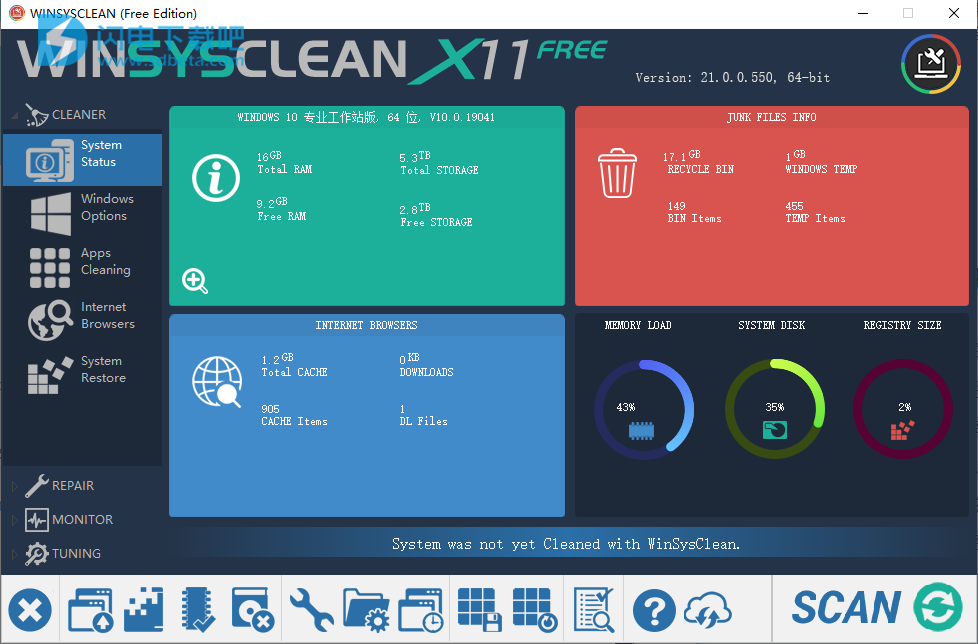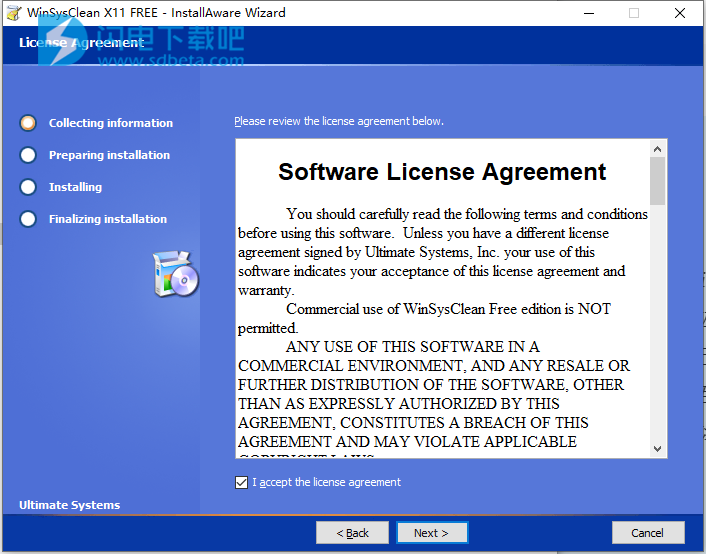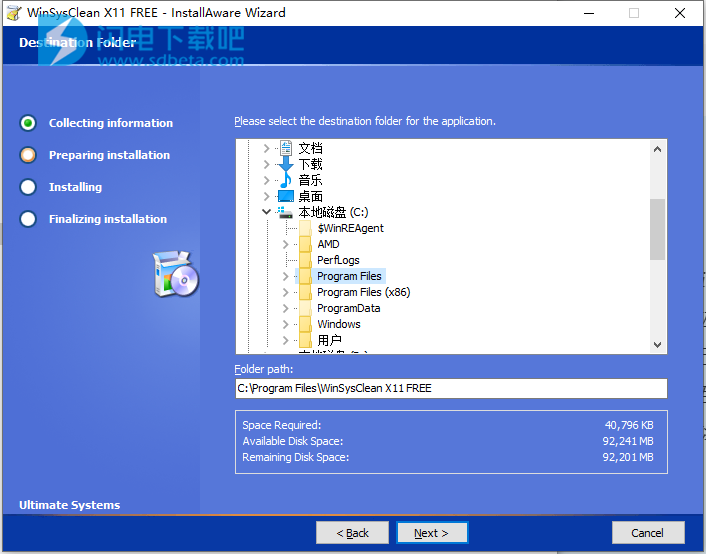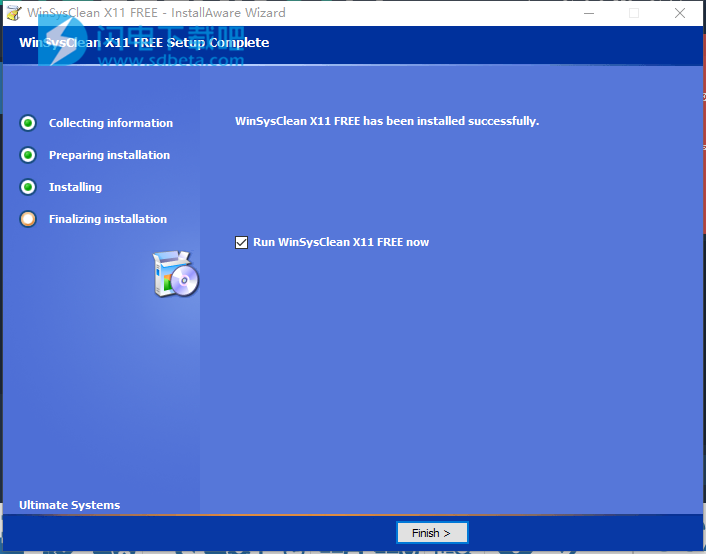WinSysClean是Windows系统清洁程序。 如果不定期从驱动器中正确清除WinSysClean搜索和删除的错误文件,可能会产生非常危险的结果。现在这样的操作您将不需要再手动了,直接一键点击就能够安全的完成,并且不会损坏任何的东西!WinSysClean通过有选择地删除临时/未使用的空间浪费文件,未使用的注册表位置,无效的快捷方式链接等,自动优化Windows系统。通过运行WinSysClean,您将获得更多的磁盘空间,并且在执行干净操作后Windows将运行得更快。
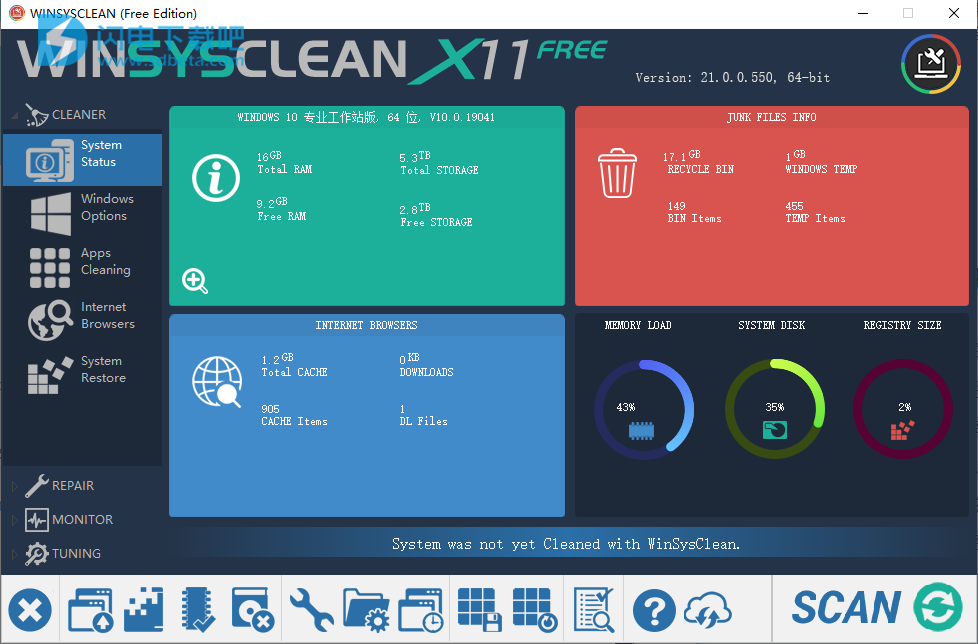
安装说明
1、下载并解压,安装程序,勾选我接受协议
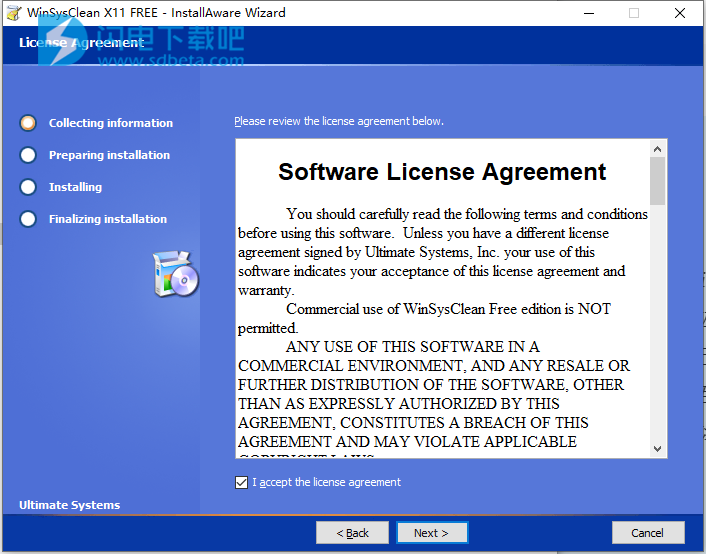
2、选择软件安装路径
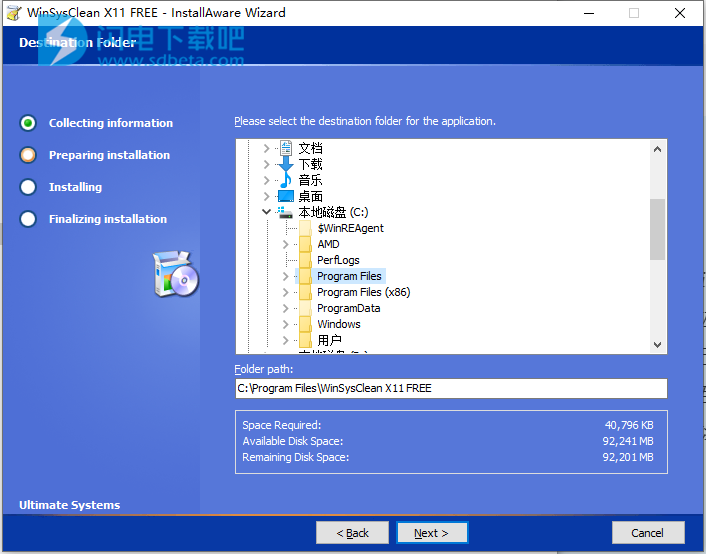
3、安装完成,退出向导
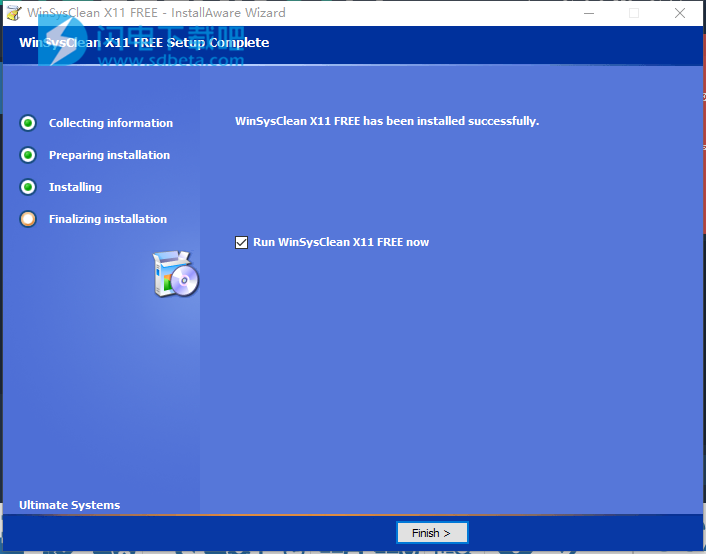
软件功能
1、WinSysClean会删除普通磁盘实用程序,卸载,设置,碎片整理,磁盘扫描程序和其他更清洁类型的程序会丢失的特定文件类型。
2、您可以从许多清洁选项中进行选择,也可以让WinSysClean为您完成。
3、通过删除无效的卸载项和其他浪费的注册表项来清理注册表,这些注册表项由程序在卸载后留下。
4、删除无效的COM/OLE注册表项。
5、清理Windows回收站。
6、删除Windows文档历史记录。
7、删除Windows Hotfix卸载文件。
8、删除Windows运行历史记录。
9、清理Internet Explorer缓存文件夹。
10、清理Internet Explorer Cookies文件夹。
11、通过永久删除“Internet下载文件”文件夹的内容来对其进行清理。
12、删除Internet Explorer键入的URL历史记录。
13、删除Internet Explorer访问的URL历史记录。
14、删除Windows注册表备份文件(这些备份文件是在每次Windows启动时创建的,并且浪费了大量磁盘空间)。
15、能够添加自定义文件类型以从整个磁盘驱动器或从指定位置删除。
16、能够添加自定义文件夹进行清洁。
17、删除无效的注册表应用程序路径。
18、删除无效的注册表字体条目。
19、删除无效的注册表共享工具条目。
20、删除无效的Windows Installer注册表项。
21、显示清洁过程中和清洁后的详细统计信息。
22、Windows调整选项,例如更改登录屏幕图像。
23、高级系统监视器(CPU,内存和硬盘)。
使用说明
一、Windows清洁选项
1、删除Windows文档历史记录
通过选择此项目,WinSysClean将从“开始”菜单中删除Windows文档历史记录。
2、删除无效的桌面快捷方式
通过选择此项目,WinSysClean将从桌面和开始菜单中检查所有快捷方式,然后删除无效的快捷方式,该快捷方式指向不可用的可执行文件。
***(此操作已安全完成,WinSysClean不会删除您的CD-ROM或网络快捷方式,只会删除指向硬盘上本地计算机中程序的快捷方式)。
3、清空回收站
通过选择此项目,WinSysClean将永久删除所有回收站内容。
4、清理Windows临时文件夹
通过选择此项目,WinSysClean将永久删除所有临时文件
***(此操作不会影响正在运行的应用程序,WinSysClean只会删除未使用的临时文件)。
5、删除Windows Hotfix卸载文件
通过选择此项目,WinSysClean将删除Windows HotFixes卸载文件。如果将删除Windows HotFixes卸载文件,则无法再删除Windows HotFixes。通常,HotFix永远不会卸载,它们会占用大量磁盘空间。
6、设置默认/安全设置
通过选择此项目,WinSysClean会将所有清洁设置重置为默认设置,这些设置被认为可以安全删除。
7、删除Windows日志文件
通过选择此项目,WinSysClean将删除Windows日志文件,这些文件被认为可以安全删除。
8、删除远程桌面缓存文件
通过选择此项目,WinSysClean将删除Windows Remote Desktop Cache文件,这些文件被认为可以安全删除。有时需要删除远程桌面缓存文件,因为它们会使Windows远程桌面操作非常缓慢或无响应。
9、删除Windows内存转储文件
通过选择此项目,WinSysClean将删除Windows Memory Dump文件,这些文件被认为可以安全删除。如果不删除这些文件,它们将占用大量磁盘空间。
10、删除无效的图标外壳扩展
通过选择此项目,WinSysClean将从Windows注册表中删除“无效的图标外壳扩展”。
二、注册表修复选项
1、删除无效的OLE注册表项
通过选择此项目,WinSysClean将分析注册表中的所有COM/OLE对象条目,并将删除指向不可用文件的无效条目。WinSysClean不会删除指向网络/CD-ROM或任何其他可移动驱动器上的文件的条目,以避免某些已安装软件的故障。
注意:此操作将加快COM/OLE对象的加载,这将导致整体系统速度提高。
2、删除无效的类型库条目
通过选择此项目,WinSysClean将检查注册表中的所有类型库条目,然后删除无效的条目,该无效条目指向一个不可用的类型库条目应用程序。
3、删除Windows运行记录
通过选择此项目,WinSysClean将删除Windows运行历史记录。
注意:除非您重新启动Windows,否则运行历史记录不会显示为空,因为Windows将运行历史记录存储在内存中。
4、删除无效的应用程序路径
通过选择此项目,WinSysClean将从注册表中删除无效的应用程序路径。
注意:此操作是安全的,不会影响任何已安装的应用程序。
5、删除无效的字体条目
通过选择此项目,WinSysClean将从注册表中删除无效的字体条目。WinSysClean将搜索所有字体,并将删除指向丢失字体的注册表项。
6、删除无效的共享工具条目
通过选择此项,WinSysClean将从注册表中删除无效的共享工具条目。WinSysClean将搜索所有注册表引用的文件,并将删除指向丢失文件的注册表项。
7、删除无效的声音条目
通过选择此项目,WinSysClean将从注册表中删除无效的声音条目。WinSysClean将搜索所有注册表引用的文件,并将删除指向缺少的声音文件的注册表项。
8、删除无效的帮助条目
通过选择此项目,WinSysClean将从注册表中删除无效的帮助条目。WinSysClean将搜索所有注册表引用的文件,并将删除指向缺少的帮助文件的注册表项。
9、删除无效的共享DLL条目
通过选择此项目,WinSysClean将从注册表中删除无效的共享DLL条目。WinSysClean将搜索所有注册表引用的文件,并将删除指向丢失的共享DLL文件的注册表项。
10、删除Windows Installer文件夹条目
通过选择此项目,WinSysClean将从注册表中删除无效的Windows Installer文件夹条目。WinSysClean将搜索所有注册表引用的文件,并将删除指向丢失文件的注册表项。
11、删除Windows Installer组件条目
通过选择此项目,WinSysClean将从注册表中删除无效的Windows Installer组件条目。WinSysClean将搜索所有注册表引用的文件,并将删除指向丢失文件的注册表项。
12、删除资源管理器中未使用的文件扩展名
通过选择此项目,WinSysClean将从注册表中删除资源管理器中未使用的文件扩展名条目。WinSysClean将搜索所有注册表引用的文件,并将删除指向丢失文件的注册表项。
13、删除过时的软件条目
通过选择此项目,WinSysClean将从注册表中删除过时的软件条目。WinSysClean将搜索所有注册表引用的文件,并将删除指向丢失文件的注册表项。
14、删除过时的COM类
通过选择此项目,WinSysClean将从注册表中删除过时的COM类。WinSysClean将搜索所有注册表引用的文件,并将删除指向缺少的注册表引用的注册表项。
15、删除链接到丢失的TypeLib的接口
通过选择此选项,WinSysClean将从注册表中删除链接到丢失的TypeLib条目的注册表COM接口。
16、删除链接到丢失的TypeLib的CLSID条目
通过选择此选项,WinSysClean将从注册表中删除链接到丢失的TypeLib条目的注册表CLSID条目。
17、从注册表中删除丢失的Windows文件扩展名关联
通过选择此选项,WinSysClean将从注册表中删除丢失的Windows文件扩展名关联。
三、WinSysClean计划程序
通过按WinSysClean中的Schedule(时间表)按钮,将显示一个对话框,其中显示WinSysClean正常时间表。该对话框显示以下选项:
1、Windows启动时清理系统
使用此选项时,WinSysClean将开始使用保存的或标准的设置来清理Windows,在Windows启动操作中,WinSysClean将退出。
2、在启动时加载WinSysClean
使用此选项时,WinSysClean将在Windows启动时作为图标加载并最小化到任务栏中。然后,您每次都可以使用WinSysClean,只需单击任务栏上WinSysClean图标上的鼠标右键即可。
***(即使WinSysClean未运行,WinSysClean Advanced Scheduler仍可工作)。
注意:仅在密集使用WinSysClean时,才应使用此选项。
此选项等效于命令行/load
3、清洁过程完成后退出,不显示清洁统计信息。
使用此选项时,WinSysClean将在清洁过程完成后退出,而不显示清洁报告对话框。
注意:此选项等效于命令行/autoclose,必须与/clean选项一起使用。